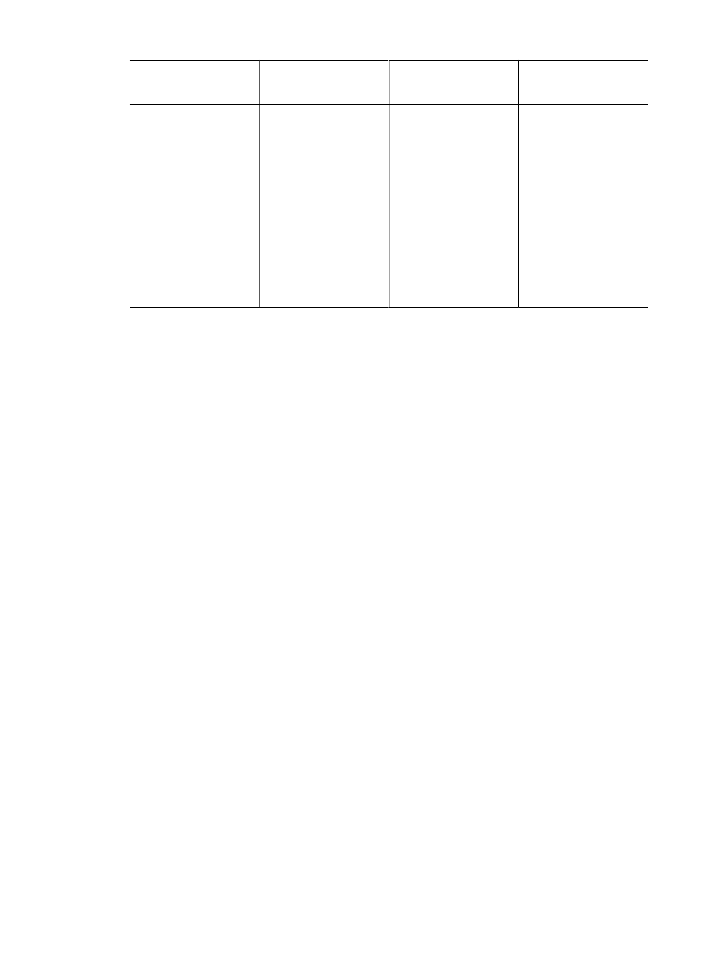
Acceso protegido a Wi-Fi (WPA)
El acceso protegido a Wi-Fi (WPA) proporciona seguridad de la siguiente manera:
●
Codifica los datos enviados de un dispositivo inalámbrico a otro a través de ondas
de radio.
●
Controla el acceso a los recursos de red mediante protocolos de autenticación.
Sólo se podrán comunicar con la impresora los dispositivos que tengan los mismos
ajustes WPA que ésta.
Por ejemplo, si la red de la impresora usa WPA, sólo los dispositivos que tienen los
mismos ajustes WPA que la impresora podrán utilizarla.
WPA proporciona mayor seguridad que
WEP
.
WPA es una función de red
WPA es una función de red inalámbrica opcional. No todas las redes inalámbricas
utilizan WPA.
Configure la impresora para WPA sólo si la red de la impresora utiliza WPA. Los ajustes
WPA de la impresora deben coincidir con los de la red.
Si la red de la impresora no utiliza WPA, no configure la impresora para que lo use.
Si no sabe si la red utiliza WPA, consulte la utilidad de configuración de la tarjeta NIC
del equipo o el
punto de acceso inalámbrico (WAP)
de la red.
Codificación
WPA utiliza claves de codificación para codificar los datos.
La impresora admite dos tipos de codificación WPA: TKIP y AES.
Para obtener más información acerca de TKIP y AES, consulte la
página de
autenticación y codificación
.
Capítulo 4
(continúa)
32
HP Deskjet 6980 series
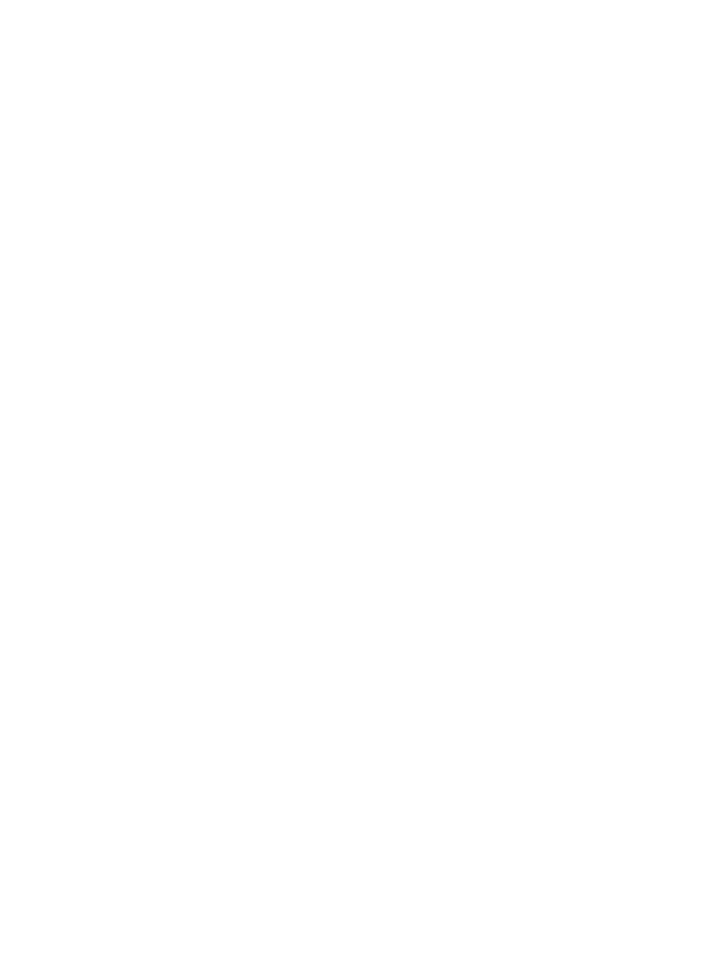
Para agregar la seguridad de WPA
Siga estos pasos para configurar la impresora para que utilice WPA:
1.
Abra el
servidor Web incorporado (EWS)
de la impresora.
2.
Haga clic en la ficha
Networking
(Red).
3.
En
Connection
(Conexiones), haga clic
Wireless (802.11)
(Inalámbrica [802.11]).
4.
Haga clic en la ficha
Avanzadas
.
5.
En
Network Settings
(Ajustes de red), seleccione
Infrastructure
(Infrastructura) y
haga clic
WPA-PSK Authentication
(Autenticación WPA-PSK).
6.
Seleccione una de las opciones siguientes en la lista desplegable
Encryption
(Codificación):
–
TKIP
–
AES
–
AES/TKIP
–
WEP
7.
Introduzca la contraseña en el cuadro
Passphrase
(Contraseña), y vuelva a
introducirla en el cuadro
Confirm Passphrase
(Confirmar contraseña).
8.
Revise el resumen de configuración, haga clic en
Aplicar
y cierre el servidor Web
incorporado.